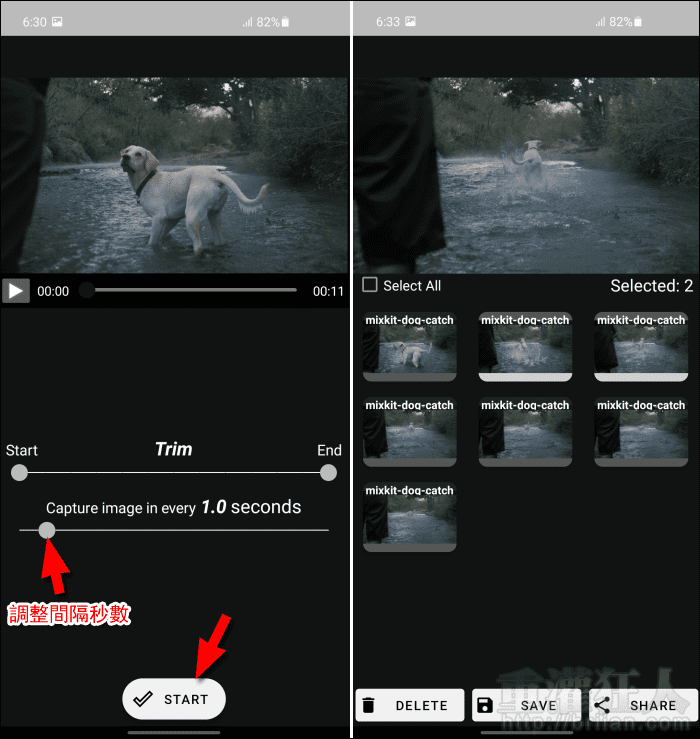用影片來記錄生活裡的各種點滴比起照片肯定可以保留更多精彩的鏡頭,不過影片在分享或是回顧時都不像照片那樣直接簡單,可能在一大段的影片中,只有幾個有趣的畫面,這個時候不妨利用像「Video To Photo Converter」這樣的工具,將影片中有趣的畫面直接擷取出來,保存為靜態的照片,無論是要分享或以後要回顧都更方便。
「Video To Photo Converter」是一款可以將影片轉為照片的工具,提供兩種擷取方式,一種是「手動擷取」可直接拖拉時間條到需要的段落,再從分格瀏覽器中,逐格去篩選想要保留的特定畫面。
另一種方法則是「時間間隔擷取」,可設定自動每隔幾秒鐘擷取畫面,然後就可以從擷取出來的照片集中,選擇想要的。從影片中絕對可以找到比單純的拍照更多令人驚豔的照片唷!所保存的影片品質都還蠻高的,不過最終還是要以原影片的解析度而定,有興趣的朋友可以試試。
▇ 軟體小檔案 ▇軟體名稱:Video To Photo Converter 軟體語言:英文 開發人員:Zsolt Kallos 官方網站:https://www.kallossoft.com/ 軟體性質:免費軟體 系統支援:Android 7.0 以上版本 網路需求:不需網路即可使用 軟體下載:在 Android 手機中開啟 Play 商店,搜尋「Video To Photo Converter」即可下載安裝,或「按這裡」從網頁遠端安裝。
使用方法:
第1步 開啟程式後,點擊「SELECT VIDEO」從清單中找到想要使用的影片檔。
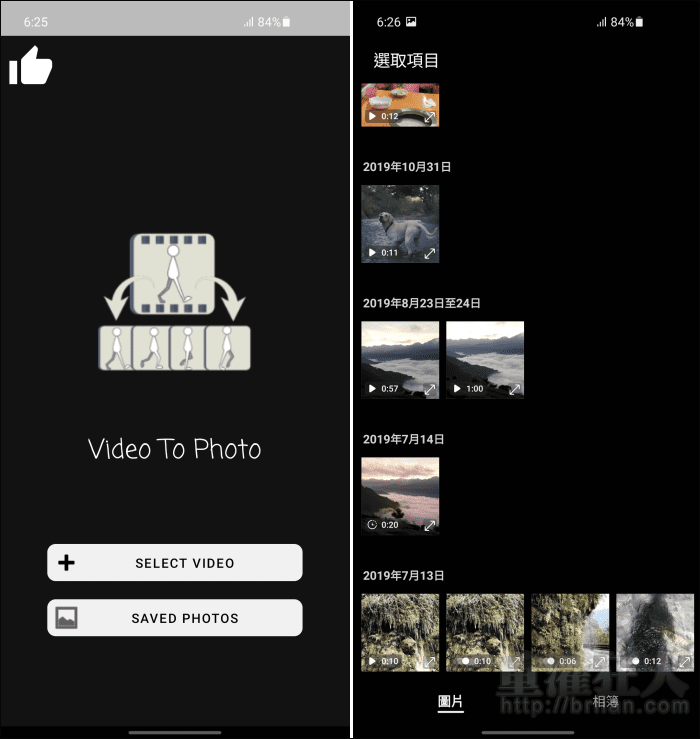
第2步 接著選擇想要使用的擷取方式,手動(Manual Copture)或時間間隔(Time Interval Capture)。下方可選擇想要的照片格式。如果選擇手動,需先在上方影片的時間條上找到想要的影像段落,然後在分格瀏覽器中,逐格篩選找到想要保存的畫面,最後就可以點擊「SAVE」保存。
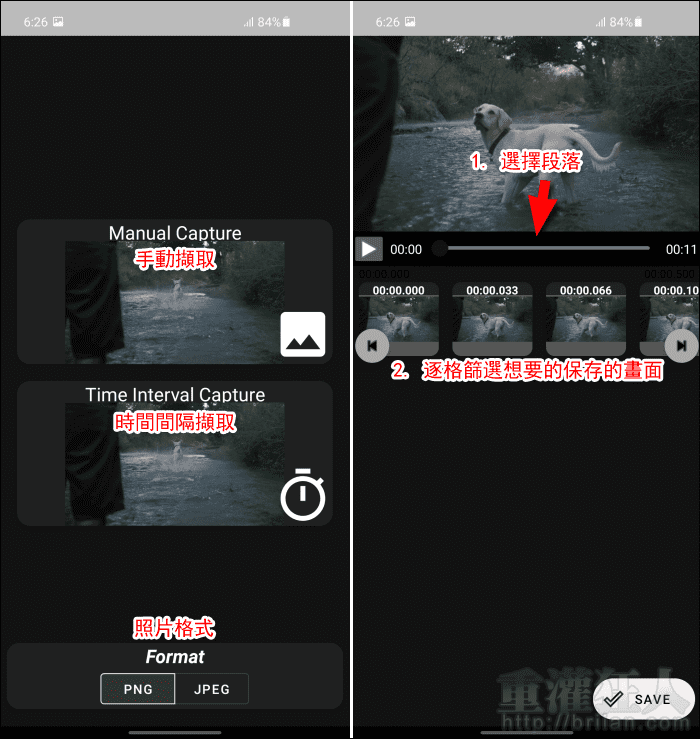
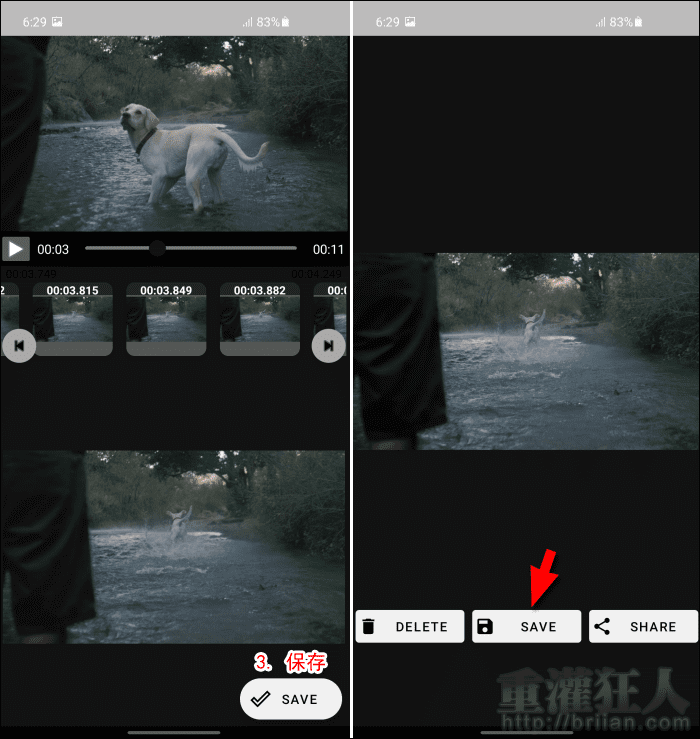
第3步 若選擇時間間隔擷取,可拖曳下方的控制條,設定想要的間隔秒數,然後按下「START」等待程式自動擷取。再從列表中勾選想要保存的影像後,按下「SAVE」即可保存。